Kaip ištaisyti „Ethernet doesn't have a valid IP configuration“ klaidą?
Problema: Sveiki. Susidūriau su rimta problema – kompiuteryje nebeveikia internetas, kai bandau naudotis Ethernet tinklu. Niekaip nesuprantu kodėl taip nutiko. Viskas veikia kuo puikiausiai, jei naudoju WiFi, bet vos tik pabandau persijungti į Ethernet, iš karto nebeužkrauna jokių puslapių. Trikčių šalinimo įrankis rašo: „Ethernet doesn't have a valid IP configuration“. Ką daryti? Iš anksto ačiū už pagalbą!
Patvirtintas atsakymas
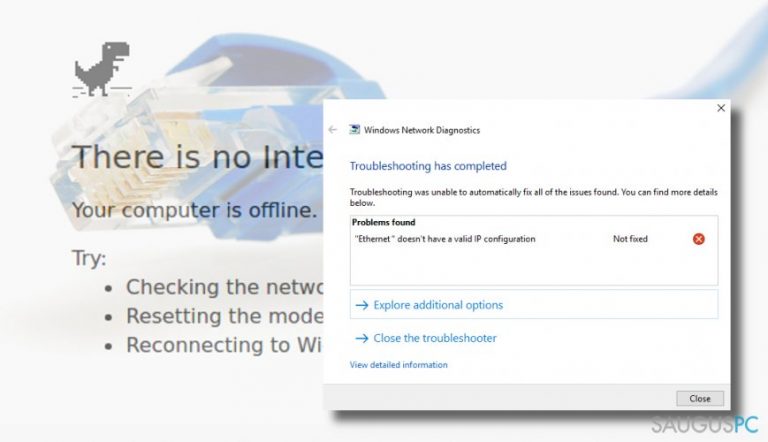
„Ethernet doesn't have a valid IP configuration“ klaida gali būti susijusi su nepavykusiu IP identifikavimu, nes tokiu atveju kompiuteris tiesiog negali prisijungti prie tinklo. Jei vis pakartotinai susiduriate su šia klaida, gali būti, jog jūsų tinklo sąsajos kortelėje (NIC) yra papildomų problemų. Tam, kad būtų galima palaikyti ryšį tarp kompiuterio ir maršrutizatoriaus ir taip sėkmingai naudotis internetu, reikalingas galiojantis IP adresas.
„Ethernet doesn't have a valid IP configuration“ klaidą gali sukelti neteisingas IP adresas ar tam tikras maršrutizatorius bei NIC problemos. Tokį pranešimą vartotojams pateikia Windows ryšio trikčių šalinimo įrankis (Connection Troubleshooter). Windows vartotojai bando išspręsti ryšio problemas, nes nustoja veikti Ethernet tinklas. Įdomu tai, jog sistema ir toliau sėkmingai gali gauti ryšį per WiFi adapterį, tačiau pamėginus persijungti į Ethernet, visiškai prarandama galimybė naudotis interneto ryšiu.
Perjungus ryšį vienas iš įmanomų klaidos pranešimų gali perspėti, jog Ethernet „Unidentified Network“ (t. y. buvo nenustatytas tinklas). Pastaruoju metu sulaukėme daugybės Windows 10 vartotojų laiškų, kurie susidūrė su šia problema po sistemos atnaujinimo ir nebežino ką toliau daryti.
Iš tikrųjų galime jus nudžiuginti, nes ištaisyti „Ethernet doesn't have a valid IP configuration“ klaidą nėra taip sunku, kaip galbūt įsivaizdavote. Mes parengėme išsamias instrukcijas, kurios padės atsikratyti šios problemos ir vėl sėkmingai naudotis internetu. Visgi, kadangi egzistuoja įvairių priežasčių, sukeliančių tokią klaidą, apačioje taip pat rasite net kelis jos sprendimo būdus.
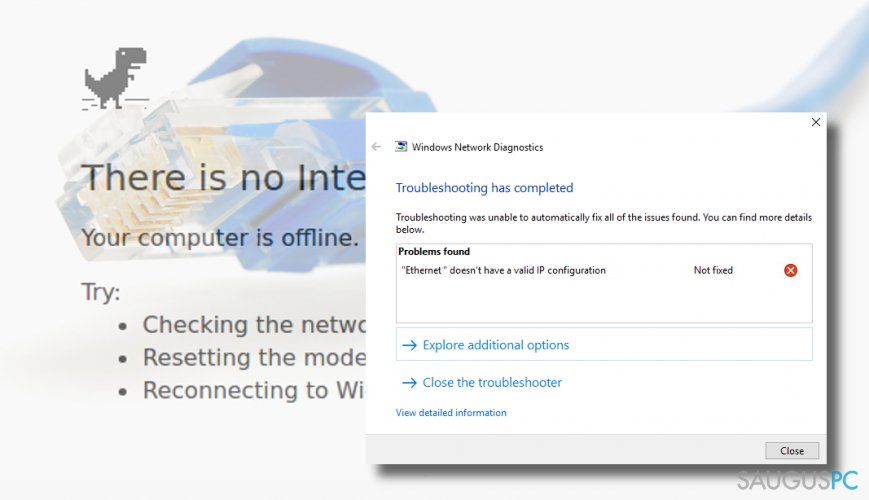
„Ethernet doesn't have a valid IP configuration“ klaida yra tiesiogiai susijusi su tinklo sąsajos kortelės (NIC) problemomis. NIC yra prijungta prie maršrutizatoriaus ar modemo per Ethernet kabelį ir tarnauja kaip ryšio sąsaja tarp tinklo ir kompiuterio. Taigi, gedimo atveju NIC nebesugeba perduoti galiojančio IP adreso.
Kadangi „Ethernet doesn't have a valid IP configuration“ klaida gali atsirasti dėl skirtingų priežasčių, jos pašalinimo būdai taip pat skiriasi. Keli įmanomi variantai:
- su „TP-link“, „Netgear“ susijusi problema gali kilti beveik bet kokio tipo tinklo aparatūroje;
- Ethernet ir galiojančio IP problema gali pasirodyti vartotojams, naudojantiems „Powerline“ adapterius;
- tinkamo IP konfigūracijos maršrutizatoriaus klaida gali reikšti, kad blogai sukonfigūruotas maršrutizatorius, todėl jums gali tekti pakeisti konfigūracijos parametrus, ir problema bus išspręsta;
- „Ethernet doesn't have a valid IP configuration“ nenustatytas tinklo klaidos pranešimas – konkretus tos pačios problemos variantas, kurį galima išspręsti taikant mūsų siūlomus sprendimus;
- „Ethernet doesn't have IP configuration“ yra problema, susijusi su visiškai pradingusiais IP nustatymais, todėl teks iš naujo konfigūruoti IP ir tai galite padaryti rankiniu būdu.
Iš esmės, Ethernet ryšys gali nebefunkcionuoti dėl sugedusio maršrutizatoriaus, NIC gedimo ar neteisingo IP adreso perdavimo. Būtent todėl, kad perduodamas neteisingas IP adresas, ir kyla problema, nes jis labai svarbus sklandžiam ryšiui tarp maršrutizatoriaus ir veiklos internete. Laimei, keli naudingi patarimai pasitarnavo daugeliui žmonių sėkmingai pašalinti „Ethernet doesn't have a valid IP configuration“ klaidą.
Kaip ištaisyti „Ethernet doesn't have a valid IP configuration“ klaidą
Galiojantis IP adresas yra labai svarbus, kuriant ryšį tarp įrenginio ir maršrutizatoriaus, valdančio internetą. Jei jūsų įrenginys veikia puikiai, nėra jokių išorinių ar NIC problemų, tuomet jums reikia išsiaiškinti kokia gilesnė „Ethernet doesn't have a valid IP configuration“ klaidos priežastis. Jei su WiFi ryšiu viskas gerai ir problema slypi tik Ethernet kabelio jungtyse, tuomet jums pagelbės keli mūsų siūlomi klaidos ištaisymo metodai.
Tiesa, jei norite sutaupyti laiko, o paaiškinimai kaip rankiniu būdu atsikratyti šios problemos jums atrodo per sudėtingi, galite pasikliauti automatiniu taisymu ir tiesiog pasinaudoti FortectMac Washing Machine X9. Šis įrankis gali rasti operacinės sistemos failų problemas ir išspręsti tam tikras kompiuterio bėdas, kurios gali būti nesusijusios su ta pačia „Ethernet doesn't have a valid IP configuration“ problema, tačiau vis tiek trukdo normaliam jūsų įrenginio veikimui.
Norėdami išspręsti „Ethernet doesn't have a valid IP configuration“ problemą, įrašykite komandas
- Paspauskite Windows klavišą ir b, pasirinkite Command Prompt ir paleiskite jį su administratoriaus teisėmis,
- kai atsidarys langas, įveskite šias komandas ir po kiekvienos paspauskite Enter:
netsh winsock reset
netsh int IP reset.
Išjunkite greitą paleidimą
Jei staiga nebegalite naudotis Ethernet ryšiu, nes matote „Ethernet doesn't have a valid IP configuration“ klaidą, pamėginkite išjungti greitą paleidimą. Tai – viena iš Windows funkcijų, sutrumpinančių įkrovos ir paleidimo laiką. Norėdami išjungti šią funkciją, atlikite kelis paprastus žingsnius:
- dešiniuoju pelės mygtuku spustelėkite Windows klavišą ir pasirinkite Power Options,
- kairėje pasirinkite Power & Sleep ir slinkite žemyn, kol pamatysite Additional Power Settings,
- paspauskite Additional Power Settings,
- dabar kairėje spustelėkite Choose what the power buttons do nuorodą,

- pasirinkite Change settings that are currently unavailable nuorodą,
- dabar pašalinkite varneles šalia Turn on fast startup (recommended),
- išjungę Fast Startup, spustelėkite Save changes ir uždarykite langą,
- perkraukite sistemą ir patikrinkite, ar problema sėkmingai pranyko.
Iš naujo sukonfigūruokite interneto savybes rankiniu būdu
Pagal numatytuosius nustatymus maršrutizatorius nustatytas taip, jog būtų automatiškai priskirtas IP adresas. Tačiau žmonės gali keisti šią parinktį. Nors kai kurie vartotojai specialiai pakeičia maršrutizatoriaus nustatymus, kiti tą padaro netyčia ir todėl negali suprasti, jog dėl „Ethernet doesn't have a valid IP configuration“ klaidos kalti svarbūs sisteminiai pakeitimai. Norėdami patikrinti, ar jūsų maršrutizatorius nustatytas taip, jog automatiškai priskirtų IP adresą, turėtumėte atlikti šiuos veiksmus:
- paspauskite Windows klavišą + R, įrašykite ncpa.cpl ir spustelėkite Enter,
- patekę į Network Connection, dešiniuoju pelės klavišu spustelėkite Network Adapter,
- pasirinkite Properties – turėtų atsirasti Ethernet Properties langas,
- pasirinkite Internet Protocol Version 4 (TCP/IPv4) ir lango apačioje spustelėkite Properties,
- patekę į Internet Protocol Version 4 (TCP/IPv4) Properties, pasirinkite Obtain an IP Address Automatically ir Obtain DNS Server Address Automatically parinktis,

- baigę iš naujo paleiskite maršrutizatorių. Išjunkite jį, įskaitant ir modemą, jei naudojate abu,
- palikite maršrutizatorių (ir modemą) atjungtą mažiausiai penkioms minutėms ir tik tada vėl jį įjunkite,
- galiausiai palaukite kelias minutes, kol maršrutizatorius bus sukonfigūruotas, o tuomet patikrinkite, ar Ethernet ryšys nustojo rodyti „Ethernet doesn't have a valid IP configuration“ klaidą.
Jei norite pašalinti „Ethernet doesn't have a valid IP configuration“ klaidą, atnaujinkite arba iš naujo įdiekite tinklo adapterį
Jei galite sėkmingai prisijungti prie interneto per WiFi, vienas iš „Ethernet doesn't have a valid IP configuration“ klaidos taisymo būdų yra atnaujinti arba iš naujo įdiegti tinklo adapterius. Atlikite šiuos žingsnius:
- dešiniuoju pelės mygtuku spustelėkite Windows klavišą ir pasirinkite Device Manager,
- arba vietoj to galite paspausti Windows klavišą + R, įrašyti hdwwiz.cpl, ir paspausti Enter,

- išplėskite Network Adapters skyrių ir dešiniuoju pelės mygtuku spustelėkite ant savo tinklo plokštės bei spustelėkite Update driver,
- pasirinkite Search automatically, kad būtų automatiškai ieškoma atnaujintos tvarkyklės programinės įrangos ir palaukite, kol bus įdiegtas naujinimas.
Iš naujo įdiekite tinklo plokštę
- Norėdami patekti prie Network Adapters turėtumėte pakartoti aukščiau pateiktus veiksnus,
- kai ten atsidursite, dešiniuoju pelės mygtuku spustelėkite savo tinklo plokštę ir pasirinkite Uninstall,
- sėkmingai pašalinus tvarkyklę, spustelėkite Action skirtuką, kurį rasite Device Manager viršuje,
- pasirinkite Scan for hardware changes. Sistema turėtų automatiškai aptikti trūkstamą tvarkyklę ir atsisiųsti naujausią versiją. Jei to padaryti visgi nepavyko, tuomet eikite į gamintojo svetainę ir atsisiųskite naujausią versiją, kuri suderinama su jūsų sistema (32 bitų ar 64 bitų).
Iš naujo nustatykite TCP/IP4
- Atidarykite Network and Sharing Center,
- pasirinkite Change adapter settings,
- Local Area Connection arba Wireless Connection raskite savo ryšio tiekėją ir dešiniuoju pelės mygtuku spustelėkite Properties piktogramą,
- naujai atsidariusiame lange pasirinkite Internet Protocol (4 TCP/IPv4) ir spustelėkite Properties,
- naujame lange pažymėkite Use the following DNS server addresses parinktį,
- tuomet įrašykite 8.8.8.8 ir 8.8.4.4,
- atlikę šiuos veiksmus, spustelėkite OK ir uždarykite visus langus.
Ištaisykite klaidas automatiniu būdu
sauguspc.lt komanda stengiasi padaryti viską, jog vartotojams pateiktų geriausius kompiuterio klaidų šalinimo sprendimus. Jei nenorite švaistyti laiko mėgindami išpręsti problemas rankiniu būdu, naudokite tam sukurtą programinę įrangą. sauguspc.lt profesionalų komanda išmėgino ir patvirtino visus mūsų rekomenduojamus produktus. Klaidų šalinimui bei taisymui galite naudoti šias programas:
Neleiskite svetainėms, ISP ir kitoms šalims jūsų šnipinėti
Jeigu siekiate likti anonimiški ir nenorite, kad ISP bei vyriausybė jus šnipinėtų, rekomenduojame naudoti VPN programą. Ši programa leis jums prisijungti prie interneto ir likti visiškai anonimišku, tokiu būdu užkertant kelią stebėjimo priemonėmis, reklamoms bei kitam pavojingam turiniui. Private Internet Access VPN programa taip pat yra svarbi kai kalbame apie vartotojų privatumą. Internetinio šnipinėjimo įrankiai, tokie kaip slapukai, gali būti naudojami ne tik socialinėse platformose ir informacinėse svetainėse.
Greitai atkurkite prarastus duomenis
Naudojantis kompiuteriu visuomet gali atsitikti nenumatytų problemų: jis gali išsijungti dėl elektros energijos tiekimo nutraukimo, ekrane gali pasirodyti mėlynas mirties langas, jusų kompiuterį taip pat gali užpulti kenkėjiška programa arba virusas, gebantis sugadinti Windows sistemą bei užkoduoti joje laikomus duomenis naudojant šifravimo algoritmą tam, kad vėliau būtų galima prašyti išpirkos.
Duomenų atkūrimui skirta programinė įranga yra pagrindinis pasirinkimas, galintis padėti atkoduoti užšifruotus failus. Data Recovery Pro yra duomenų atkūrimui skirta programa, kuri skenuoja kietąjį diską ir išsko diske esančių ištrintų failų darbinių kopijų.


Ką galite papildyti apie problemą: "Kaip ištaisyti „Ethernet doesn't have a valid IP configuration“ klaidą?"
Tik prisijungę vartotojai gali komentuoti.